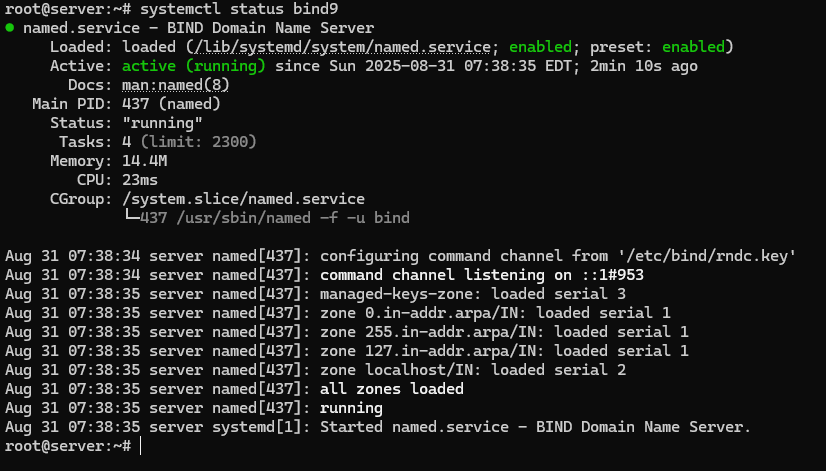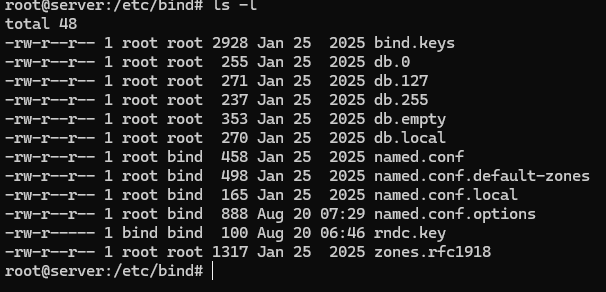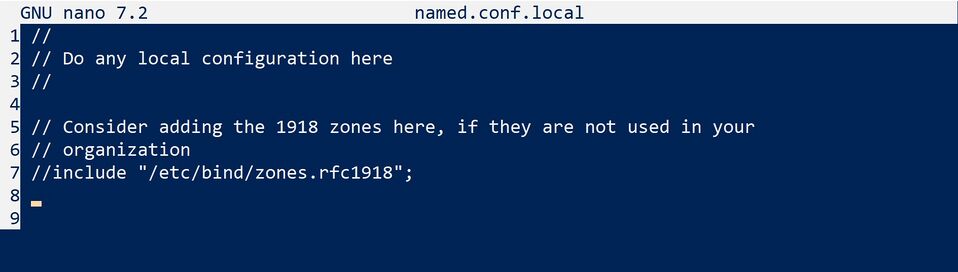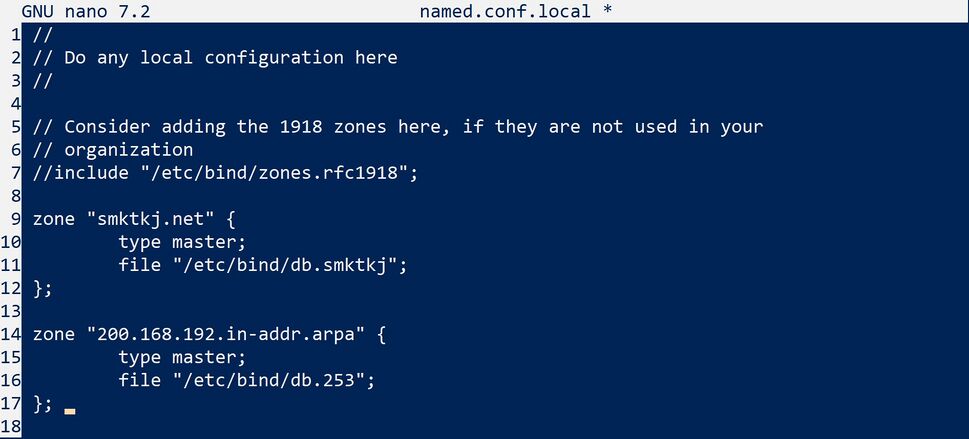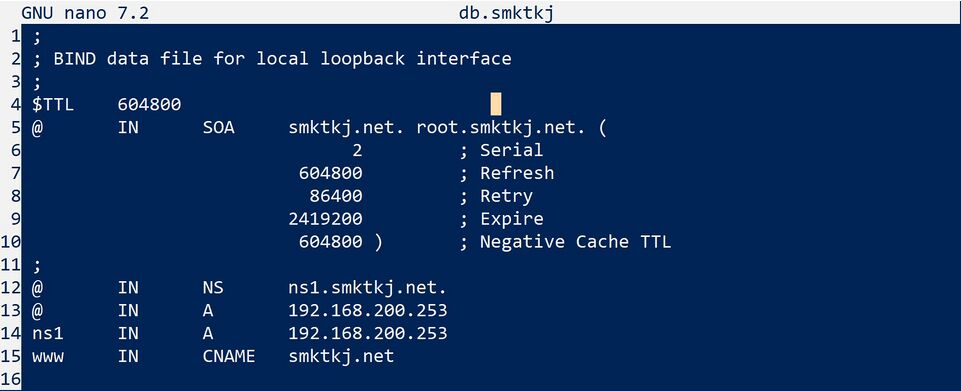Pada artikel ini akan di jelaskan step by step membangun Authoritative DNS Server pada menggunakan Server Debian. Langkah pertama ada pastikan anda sudah melakukan instalasi paket Bind9 di dalam server Debian. Jika belum maka jalankan perintah di bawah ini
apt install bind9 bind9utils dnsutils -y
Pastikan paket Bind9 sudah terinstall di dalam server Debian. Untuk memastikannya periksa dengan perintah berikut ini
systemctl status bind9
Jika paket Bind9 sudah terinstall dan berjalan dengan baik maka seharusnya akan muncul tampilan seperti pada gambar berikut ini
tahap selanjutnya adalah kita akan melakukan konfigurasi pada Bind9, semua file bind9 tedapat pada direktori /etc/bind . Untuk masuk ke direktori tersbut ketikan perintah berikut ini
cd /etc/bind
untuk melihat isi dari direktori bind, ketikkan perintah berikut ini
ls -l
Maka seharusnya akan tammpil seperti gambar berikut ini
Di dalam direktori bind terdapat beberapa file, diantaranya adalah db.127, db.local dan named.conf.local yang nantinya akan kita konfigurasi sebagai DNS.
Konfigurasi file named.conf.local
ketikkan perintah berikut ini untuk membuka file named.conf.local. namun pastikan poisis anda sudah berada di dalam direkroti /etc/bind .
nano named.conf.local -l
Jika perintah di atas di jalankan seharusnya akan terbuka file seperti pada gambar di bawah ini
Gambar di atas adalah file konfigurasi yang masih kosong, dari baris ke-9 kita akan mengetikkan konfigurasi forward zone untuk DNS, dan kemudian diukti dengan reverse zone nya. script konfigurasinya seperti berikut ini, untuk nama domain dan ip address terbalik silahkan di ganti sesuai dengan nama domain dan ip address masing-masing.
zone "smktkj.net" {
type master;
file "/etc/bind/db.smktkj";
};
zone "200.168.192.in-addr.arpa" {
type master;
file "/etc/bind/db.253";
};
Simpanlah hasil konfigurasi dengan menekan tombol Ctrl + X dan Y. Apabila script di atas sudah diketikkan maka hasilnya akan terlihat seperti pada gambar beirkut ini.
Konfigurasi file Forwarding
Untuk melakukan konfigurasi file forwarding kita perlu melakukan copy file db.local menjadi db.smktkj (nama file ini di sesuaikan dengan yang kita ketik pada saat konfigurasi file named.conf.local). untuk melakukan coipy file ikuti perintah berikut ini, namun pastikan posisi kalian sudah di dalam direktori /etc/bind
cp db.local db.smktkj
jika perintah copy berhasil, seharusnya kita sekarang sudah mempunyai file baru dengan nama db.smktkj seperti pada gambar berikut ini
 Setelah melakukan copy file, selanjutnya kita buka dan konfigurasi file tersebut. ketikkan perintah berikut ini untuk membuka file db.smktkj
Setelah melakukan copy file, selanjutnya kita buka dan konfigurasi file tersebut. ketikkan perintah berikut ini untuk membuka file db.smktkj
nano db.smktkj -l
jika perintah diketikkan dengan benar, maka seharusnya akan terbuka file seperti berikut ini
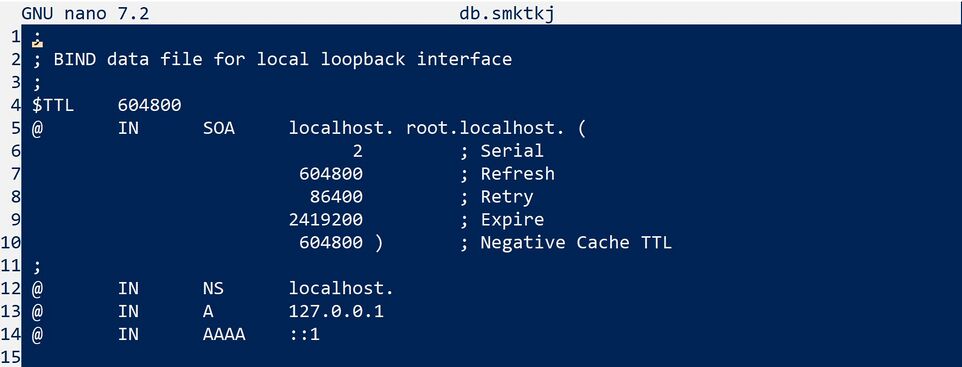 Selanjutnya akan kita konfigurasi seperti pada gambar berikut ini
Selanjutnya akan kita konfigurasi seperti pada gambar berikut ini